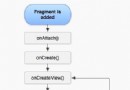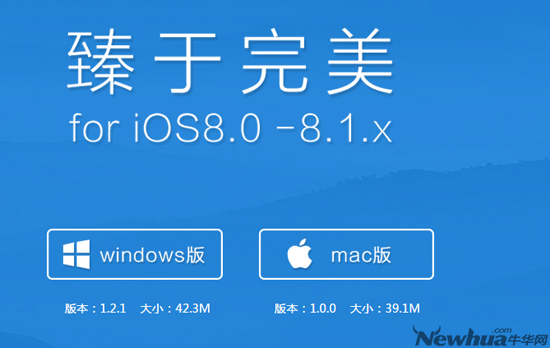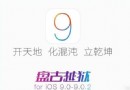Apple ID怎麼注冊
首先本文是使用電腦的iTunes設備進行注冊Apple ID的,當然還可以在iOS等設備上注冊Apple ID。打開組新版的iTunes軟件,點擊右上角的iTunes Stroe按鈕。
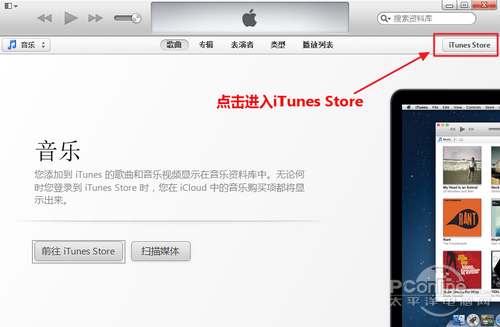
圖1
進入到iTunes商店,點擊左上角的登陸按鈕,
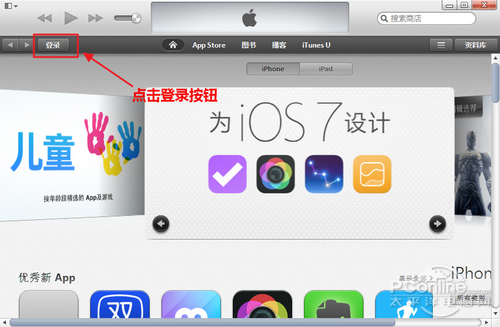
圖2
在彈出的iTunes登陸窗口中,點擊創建Apple ID選項。
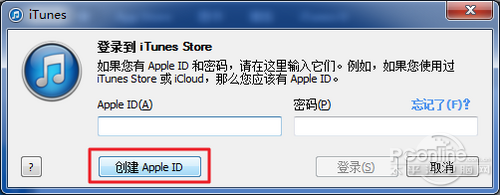
圖3
嗯,蘋果會先做一下廣告,可以不用理會直接點擊繼續跳過。
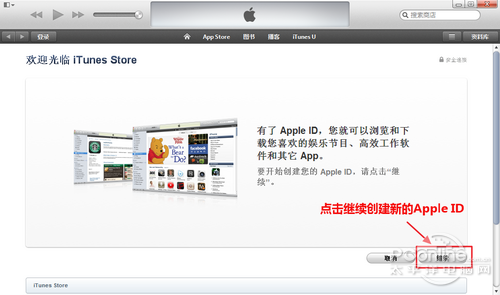
圖4
蘋果會放出Apple產品的使用條款,勾選已經閱讀協議選項,點擊同意跳轉到下一步。
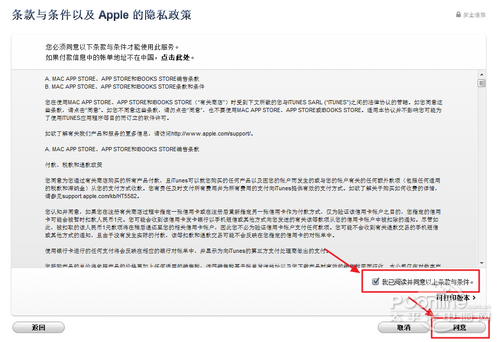
圖5
填寫個人郵箱地址和Apple ID的登陸密碼,該郵箱用以驗證Apple ID和關聯Apple ID,以後忘記Apple ID密碼也可以通過該郵箱找回密碼。下面的個人信息可以隨意填寫。
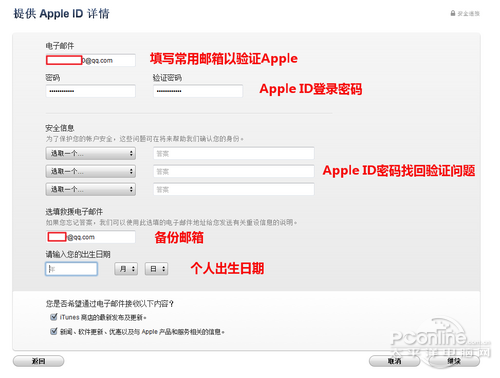
圖6
小編驚奇的發現在最新版的iTunes付款方式中,蘋果已經將“無”這項剔除,所以大家只能選擇銀行卡支付。當然,如果各位土豪金有信用卡的也可以填寫,最後點擊創建Apple ID即可。
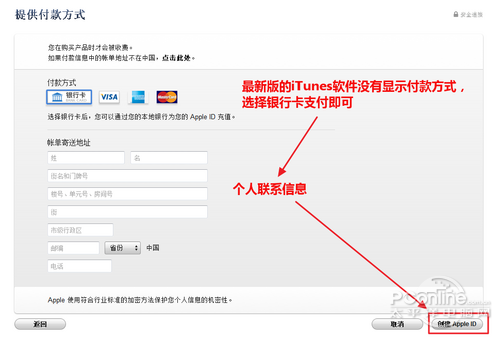
圖7
蘋果會將Apple ID的驗證郵件發到剛才填寫的郵箱地址中,大家需要登陸郵箱以驗證Apple ID。
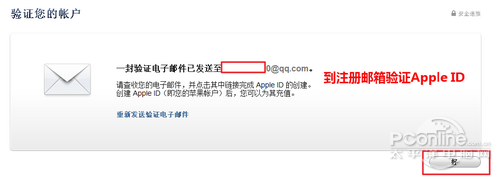
圖8
登錄注冊的個人郵箱,查看郵件上的信息,確認後點擊立刻驗證。
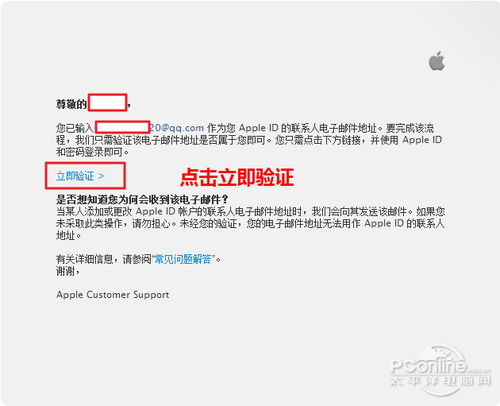
圖9
在跳轉的網頁中填入Apple ID(也就是剛才的郵箱地址)和登陸密碼,點擊驗證地址。
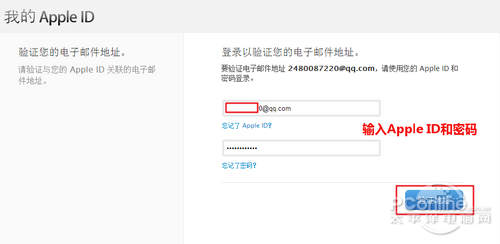
圖10
驗證成功後,蘋果提示郵箱地址與Apple ID關聯成功。
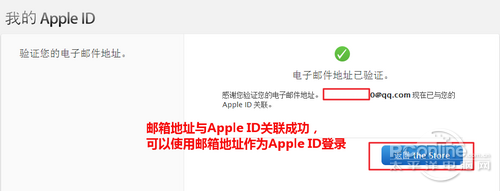
圖11
回到iTunes軟件界面,同樣點擊左上角的登陸按鈕,在彈出的登陸窗口中,填入郵箱地址(Apple ID)和登陸密碼,最後點擊登陸。
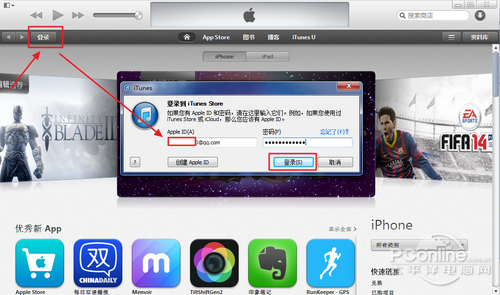
圖12
登陸成功後,可以通過查看賬戶信息查詢個人Apple ID的詳細信息。
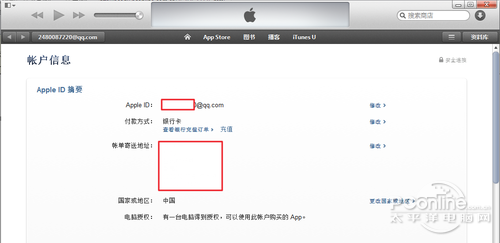
圖13
整個Apple ID免費注冊的過程就是如此的簡單,有了Apple ID就可以通過iTunes等途徑下載到App Sotre裡面的軟件,以後有了新的iOS設備同樣可以使用此Apple ID關聯設備。
- 上一頁:iPhone5s各版本型號選購指南
- 下一頁:iOS短信照片怎麼恢復?
- iOS開源一個簡略的訂餐app UI框架
- 史上最具體的CocoaPods裝置教程(圖文)
- iOS卒業設計之氣象預告App
- 2016 cocoapods的裝置和應用辦法和版本進級碰到的成績
- iOS10 App適配權限 Push Notifications 字體Frame 碰到的成績
- 針對iOS10新增Api的具體研討
- iOS開辟之(APNS)長途推送完成代碼 附證書與真機調試
- iOS突變圓環扭轉動畫CAShapeLayer CAGradientLayer
- iOS仿簡書、淘寶等App的View彈出後果
- iOS App通訊之local socket示例
- Mac下獲得AppStore裝置包文件途徑
- iOS App之間的通訊 local socket
- iOS逆向工程應用LLDB的USB銜接調試第三方App
- IOS CocoaPods詳解之制造篇
- IOS CocoaPods具體應用辦法